在日常使用电脑的过程中,很多人喜欢使用苹果系统的电脑,但有时候需要使用Windows系统的一些软件或游戏。为了解决这个问题,我们可以选择在苹果系统上安装双系统,即同时拥有苹果系统和Windows10系统。本文将为大家提供详细的教程和步骤,让您轻松完成双系统的安装。
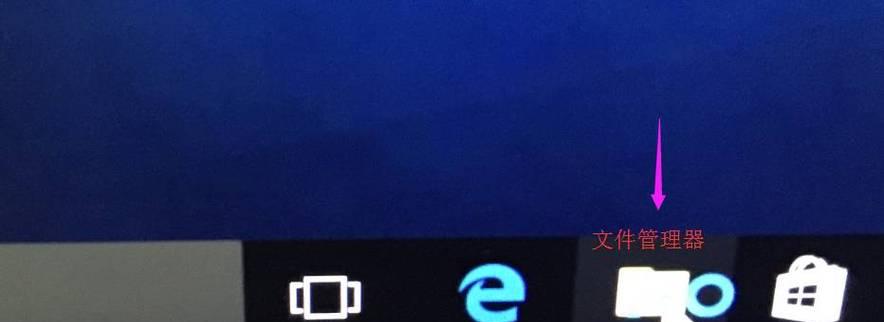
一、备份重要文件和数据
在开始安装之前,首先需要备份您的重要文件和数据。因为安装过程中可能会对硬盘进行分区和格式化操作,这可能导致数据丢失。所以,在进行任何操作之前,请务必备份您的重要文件和数据。
二、检查电脑硬件和系统版本
在安装Win10之前,需要确保您的电脑硬件和系统版本满足安装要求。您的电脑必须是苹果公司生产的支持BootCamp的型号。您的苹果系统版本需要是OSX10.11ElCapitan或更新的版本。

三、下载Windows10镜像文件
在安装双系统之前,需要从Microsoft官网下载Windows10的镜像文件。请确保选择与您的电脑硬件相匹配的版本,比如64位或32位。下载完成后,您将获得一个ISO文件。
四、打开BootCamp助理
BootCamp助理是苹果系统自带的工具,可以帮助我们安装Windows系统。打开Finder,进入“应用程序”文件夹,在其中找到BootCamp助理并双击打开。
五、创建Windows分区
在BootCamp助理中,您将看到一个“创建Windows7或更高版本的安装磁盘”的选项。勾选此选项并点击“继续”按钮。接下来,您需要选择磁盘分区大小。根据您的需求来确定分区大小,并点击“安装”按钮。
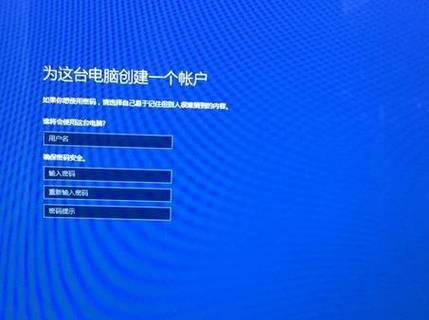
六、安装Windows10
BootCamp助理会自动将您的电脑重启到Windows安装界面。按照提示进行安装即可。在安装过程中,您需要选择语言、时区等设置,并输入Windows10的产品密钥。
七、选择引导系统
安装完成后,您的电脑将自动重启。此时,您需要选择启动时使用的系统。按住Option键,启动时会显示多个系统选择项。选择Windows即可启动到Windows系统。
八、安装BootCamp驱动程序
在进入Windows系统后,您会发现许多硬件设备无法正常工作,比如触摸板、摄像头等。为了解决这个问题,需要安装BootCamp驱动程序。打开BootCamp助理,并选择“动作”菜单中的“下载最新的Windows支持软件”。
九、更新Windows系统
安装完BootCamp驱动程序后,您还需要更新Windows系统以获取最新的补丁和驱动程序。打开Windows设置,进入“更新和安全”选项,点击“检查更新”按钮。
十、调整双系统启动项
默认情况下,苹果系统会成为您的电脑启动时的默认系统。如果您希望默认启动Windows系统,可以打开“引导磁盘”选项卡,选择Windows系统并点击“设置为默认”按钮。
十一、设置双系统共享文件
在双系统中,您可能会需要共享文件和数据。苹果系统可以读取Windows分区中的文件,但Windows系统无法读取苹果分区中的文件。为了实现双向共享,您可以在Windows系统中安装HFS+驱动程序,以便读取苹果分区中的文件。
十二、注意事项和常见问题
在安装双系统的过程中,可能会遇到一些问题或注意事项。比如,安装过程可能会出现失败或错误信息,您可以尝试重新启动并重试安装。此外,还需要定期更新苹果和Windows系统以获得最新的功能和安全修复。
十三、如何卸载双系统
如果您不再需要使用双系统,可以选择卸载Windows系统。打开BootCamp助理,选择“恢复或删除Windows分区”选项,并按照提示进行操作。
十四、备份和恢复双系统
如果您想对现有的双系统进行备份或恢复,可以使用苹果系统自带的TimeMachine工具。打开TimeMachine,选择“备份”选项,然后选择要备份的磁盘。
十五、
通过上述步骤,我们可以在苹果系统上安装并成功运行Windows10双系统。这样,您就可以同时享受苹果系统和Windows系统带来的便利和功能了。在安装过程中,请务必备份重要文件和数据,并注意遵循安装步骤和注意事项。希望本文对您有所帮助!

















